Saat ini, smartphone atau HP telah menjadi bagian tak terpisahkan dari kehidupan sehari-hari kita. Tidak jarang saat bermain HP seringkali muncul iklan yang tidak kita inginkan. Tentu ini mengganggu sekali, apalagi kita harus menunggu iklan selesai baru bisa melanjutkan aktivitas bermain HP.
Iklan bisa muncul di mana saja, mulai dari layar kunci, area notifikasi, pesan email, hingga beranda perangkat. Ada kemungkinan juga iklan membawa risiko keamanan data, karena iklan semacam itu dapat mengandung virus atau malware yang membahayakan HP kita.
Terkait dengan masalah ini, seringkali pengguna mencari solusi untuk menghilangkan iklan yang mengganggu. Untuk menjawab pertanyaan kenapa HP jadi banyak iklan, simak penyebab dan cara mengatasinya di bawah ini!

Table of Contents
Penyebab Kenapa HP Jadi Banyak Iklan
Aktivitas berselancar di internet merupakan salah satu kegiatan yang kerap kita lakukan saat memiliki waktu luang. Namun, sayangnya, pengalaman ini seringkali terganggu oleh kehadiran iklan yang tidak diinginkan.
Banyak faktor yang bisa memicu kemunculan tiba-tiba iklan di perangkat HP Android. Di bawah ini, CadeMedia akan membahas beberapa penyebab umum yang sering kali menjadi pemicu munculnya iklan tiba-tiba.
Iklan Bawaan Game atau Aplikasi Gratis
Game dan aplikasi gratis sering menghadirkan iklan sebagai sumber pendapatan. Iklan ini biasanya muncul setelah menyelesaikan level atau misi dalam game, dengan kewajiban menunggu beberapa detik sebelum dilewati. Meskipun biasa terjadi saat jeda bermain, iklan yang muncul di tengah permainan bisa mengganggu.
Membuka Situs Tertentu
Iklan juga dapat muncul saat mengakses situs web, selain dari dalam aplikasi. Misalnya, saat pengguna mengunjungi situs berita atau informasi melalui browser Google Chrome. Biasanya, iklan ini muncul saat tombol atau halaman tertentu ditekan, dengan tujuan meniru tampilan situs sehingga pengguna mungkin mengklik sesuatu di dalam situs tersebut.
Adanya Malware dari Aplikasi yang Tidak Aman
Iklan yang muncul tiba-tiba seringkali disebabkan oleh malware yang telah merasuki perangkat. Malware ini biasanya masuk melalui unduhan aplikasi dari sumber-sumber yang tidak aman, seperti situs web non-resmi yang menyediakan file APK. Jika sudah demikian, menghilangkan aplikasi berbahaya ini menjadi salah satu solusi, dengan begitu perangkat Anda akan kembali normal dan bebas dari iklan.
Bawaan Sistem HP
Bagi pengguna HP Xiaomi pasti sudah kenyang dengan iklan yang sering muncul tiba-tiba, bahkan saat membuka galeri atau file manager sekalipun. Iklan bawaan sistem adalah praktik di mana produsen HP dengan sistem operasi tertentu menyertakan iklan dalam beberapa aplikasi bawaan perangkat. Inilah salah satu alasan kenapa jadi banyak iklan di hp.
Baca juga: Cara Menghilangkan Iklan di HP Xiaomi
Cara Mengatasi Banyak Iklan di HP
Apakah semua cara yang kita lakukan benar-benar aman dan efektif? Mungkin Anda berpikir dengan menggunakan aplikasi penghilang iklan semua masalah akan beres.
Tetapi, aplikasi penghilang iklan seringkali justru membawa masalah baru. Misalnya memori perangkat yang terkuras dan potensi mengunduh perangkat lunak berbahaya dari sumber yang tidak resmi.
Nah, berikut ini CadeMedia berikan beberapa cara yang bisa Anda coba untuk mengatasi banyak iklan di HP Android.
Matikan Data atau WiFi
Salah satu cara termudah untuk menghilangkan iklan yang tiba-tiba muncul di HP Android saat Anda menggunakan aplikasi adalah dengan mematikan koneksi data seluler dan WiFi.
Ini adalah metode yang efektif untuk mengatasi iklan yang mengganggu di aplikasi dan game, terutama jika Anda sedang tidak membutuhkan koneksi internet untuk menggunakan aplikasi tersebut.
Namun, perlu diingat bahwa cara ini tidak selalu bisa diterapkan, terutama ketika aplikasi tersebut memerlukan koneksi internet untuk fungsi tertentu.
Mulai Berlangganan Aplikasi
Aplikasi Android pada umumnya seringkali terdapat iklan, ini menjadi sebagai salah satu sumber pendapatan utama bagi developer. Namun, dalam banyak kasus, iklan yang ditampilkan dalam aplikasi dapat dianggap sebagai gangguan oleh pengguna.
Maka dari itu, pengembang aplikasi pun menawarkan opsi kepada pengguna untuk menghapus iklan dengan membayar biaya langganan. Pengguna yang membayar untuk berlangganan dapat menikmati aplikasi tanpa iklan yang mengganggu.
Biasanya developer aplikasi akan menawarkan metode berlangganan bulanan dan tahunan yang bisa dipilih oleh pengguna. Selain itu, pengguna yang berlangganan ini seringkali mendapatkan akses eksklusif ke konten premium atau fitur tambahan.
Aktifkan Security Settings
Cara selanjutnya, yaitu dengan mengaktifkan Security Settings. Melalui pengaktifan pengaturan ini bisa mengurangi risiko HP Android menginstal aplikasi dari sumber yang tidak jelas, sehingga memperkecil kemungkinan pengunduhan aplikasi berbahaya.
Berikut ini langkah-langkah untuk mengaktifkan Security Settings di HP Android untuk mengatasi masalah kenapa HP jadi banyak iklan.
- Buka menu Pengaturan di HP Anda.
- Pilih menu Security atau Keamanan dan ketuk opsi ini untuk melanjutkan.
- Masuk ke navigasi menu Privacy atau Privasi.
- Selanjutnya, nonaktifkan izin instalasi aplikasi dari Sumber yang Tidak Dikenal (Unknown Source).
Dengan langkah ini, perangkat Android Anda akan mencegah instalasi otomatis dari aplikasi yang berasal dari sumber yang tidak dikenal atau tidak dipercayai.
Aktifkan Fitur Play Protect
Google Play Protect adalah fitur yang disediakan oleh Google Play Store untuk membantu melindungi perangkat Android Anda dari virus dan malware. Fitur ini dapat ditemukan dan diaktifkan melalui Play Store.
Google Play Protect akan melakukan pemeriksaan terhadap aplikasi yang ada di perangkat Anda dan memberikan laporan tentang apakah ada aplikasi yang diidentifikasi sebagai berpotensi berbahaya.
Ikuti langkah-langkah di bawah ini untuk mengaktifkan Fitur Play Protect di HP Android Anda.
- Buka Aplikasi Google Play Store.
- Setelah itu, pilih ikon garis tiga di pojok kanan atas.
- Cari menu Play Protect atau Proteksi Play, klik opsi ini untuk mengakses pengaturan Play Protect.
- Klik Pindai untuk memeriksa aplikasi yang terinstal
Di dalam pengaturan Play Protect, Anda akan menemukan opsi untuk memeriksa aplikasi yang telah terinstal di perangkat Anda. Dengan mengaktifkan Google Play Protect, Anda memberikan lapisan perlindungan tambahan terhadap ancaman malware pada HP Android Anda.
Blokir Pop Up Browser
Browser bawaan di sebagian besar perangkat Android adalah Google Chrome, di sana menyediakan opsi untuk mengaktifkan fitur pemblokiran pop-up. Fitur ini membantu mencegah munculnya iklan yang mengganggu saat Anda menjelajahi halaman web.
Berikut ini langkah-langkah untuk mengaktifkan fitur blokir Pop-up Browser.
- Buka browser Chrome.
- Setelah membuka Chrome, cari ikon yang terletak di pojok kanan atas layar untuk mengakses menu pengaturan.
- Selanjutnya, temukan dan ketuk opsi Pengaturan atau Settings.
- Gulir ke bawah temukan dan ketuk opsi Pengaturan Situs atau Site Settings.
- Ketuk opsi Pop-up dan Pengalihan atau Pop-ups and redirects untuk mengelola pengaturan pop-up.
- Lalu, ketuk opsi ini untuk mengubahnya menjadi diizinkan atau Allowed.
- Setelah mengaktifkan opsi diizinkan, Anda dapat kembali ke menu Pengaturan Situs untuk melihat pengaturan lainnya.
- Terakhir, aktifkan opsi Iklan atau Ads.
Dengan mengikuti langkah-langkah ini, Anda dapat mengaktifkan fitur pemblokiran pop-up dan mengatur pengaturan terkait iklan di browser Chrome di ponsel Android Anda. Ini membantu memastikan bahwa pengalaman menjelajah Anda lebih nyaman dengan iklan yang kurang mengganggu.
Gunakan Aplikasi Adblock
Salah satu cara yang paling efektif untuk menghindari iklan yang mengganggu saat menjelajah di browser adalah dengan menggunakan aplikasi Adblocker.
Aplikasi Adblocker memungkinkan Anda untuk dengan mudah memblokir iklan di berbagai situs web dan menghadirkan pengalaman menjelajah yang lebih bersih.
Anda bisa mengunduh aplikasi Adblock yang tersedia di Google Play Store di perangkat Android Anda. Cari “Adblocker” atau “Ad Blocker” dan pilih salah satu aplikasi Adblocker yang Anda percayai.
Pastikan untuk memilih aplikasi dengan peringkat tinggi dan ulasan positif, biasanya dengan peringkat di atas 4,5 di Play Store.
Baca juga:
Cara Menghilangkan Iklan di HP Vivo
Cara Menghilangkan Iklan di HP Samsung
Cara Menghilangkan Iklan di HP Oppo
Cara Menghilangkan Iklan di HP Realme
Itulah beberapa penyebab kenapa HP jadi banyak iklan beserta cara mengatasinya. Banyak langkah sederhana yang bisa Anda ambil untuk menghilangkan iklan di HP Android. Anda bisa melakukan salah satu cara di atas, semoga membantu!
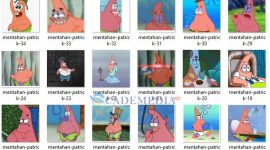 Download 30+ Mentahan Stiker Patrick: Meme WA Lucu & Sindiran Terbaru
Download 30+ Mentahan Stiker Patrick: Meme WA Lucu & Sindiran Terbaru 3 Cara Membuat Grup WA di HP Android, iPhone, & Laptop / PC
3 Cara Membuat Grup WA di HP Android, iPhone, & Laptop / PC 6 Cara Melihat Akun IG yang di Private
6 Cara Melihat Akun IG yang di Private Kenapa Video Doodstream Tidak Bisa Dibuka? Ini Penyebab dan Cara Mengatasinya!
Kenapa Video Doodstream Tidak Bisa Dibuka? Ini Penyebab dan Cara Mengatasinya!
Leave a Reply